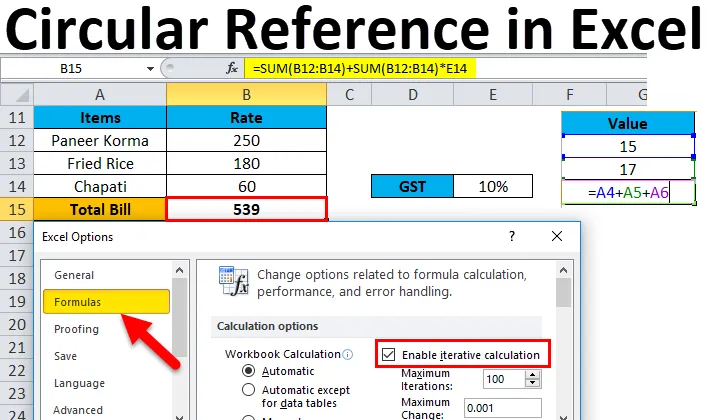
Excel-rundskriv (Innholdsfortegnelse)
- Rundreferanse i Excel
- Hvordan bruker jeg rundskriv i Excel?
- Finn rundskriv i Excel
Rundreferanse i Excel
Mange ganger mens du arbeider med formler i Excel, viser den en feilmelding. Noen ganger kan det være relatert til Circular Reference. Dette problemet oppstår når vi inkluderer den samme cellen i formelberegningen der formelen eksisterer, betyr å inkludere formelcellen også, da viser Excel en feilmelding.
Hva er en sirkulær referanse i Excel?
Mens du bruker formelen i en celle, hvis den inneholder direkte eller indirekte sin egen celle (der formelen er bosatt), kalles den en Excel Circular Reference.
Stort sett bør vi unngå denne tilstanden i Excel, men noen ganger skjer det når vi trenger å opprette Circular-referansen.
Hvordan bruker jeg rundskriv i Excel?
Å bruke det er veldig enkelt og enkelt. La oss forstå situasjonen med Circular Reference-feilen med noen eksempler.
Du kan laste ned denne Excel-malen Circular Reference her - Circular Reference Excel TemplateEksempel 1
- Nå som vi kan se at celle A4 og A5 har en viss verdi, og i celle A6, må vi legge til disse verdiene inkludert verdien i selve cellen A6.
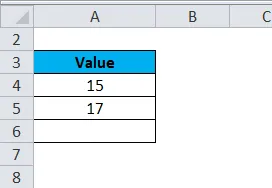
- Så vi skriver inn formelen som skjermbildet nedenfor.
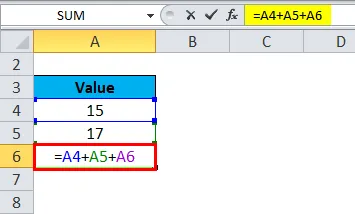
- Når vi trykker på enter-tasten, vil den vise en feilmelding som vist nedenfor.
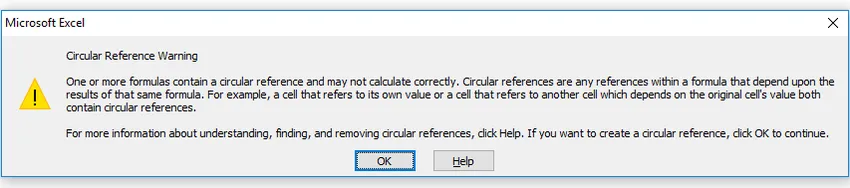
- Hvis du her klikker på OK eller lukker vinduet ved å klikke på kryssknappen, vil Excel ta det som nullverdi eller den siste beregnede verdien i cellen.
- Hvis du klikker på Hjelp, kan du få mer informasjon.
- Nå har vi klikket på OK, og det vil vise 0 i cellen A6. (Se skjermdump nedenfor)
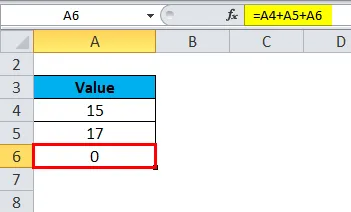
Du kan bli overrasket over at Excel i noen tilfeller vil fullføre formelen med den siste beregningen som har sirkulær referansebetingelse uten å vise en feilmelding og returnere verdien i cellen.
Under noen forhold kan det hende vi må opprette en sirkulær referanse mens vi beregner. La oss ta et eksempel for å lage det scenariet der det kreves sirkulær referanse for å inkludere.
Eksempel 2
Anta at du går til en restaurant og spiser lunsj. Du får regningen du må betale før du drar. GST (Varer og serviceavgift) på totale utgifter er 10%, så vi må beregne den totale regningen.
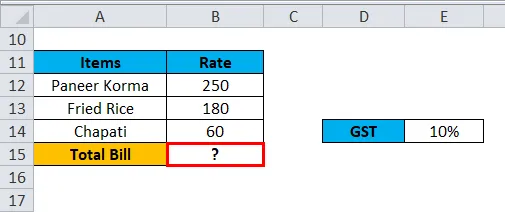
Her vil vi bruke formelen som under skjermdump.
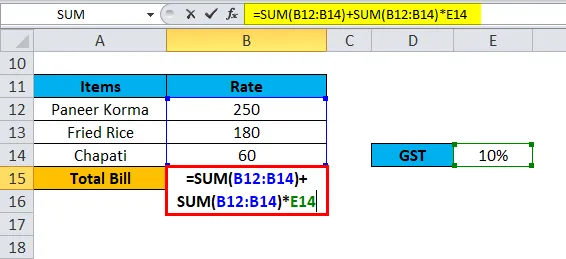
Her vil vi oppsummere alle vareprisene og beregne 10% på det beløpet. Deretter vil legge til dette avgiftsbeløpet i prisen for totale varer. Det vil gi deg de totale utgiftene.
Men her er sirkulær referanse en del av formelen, den vil ikke beregne den totale regningen. I denne situasjonen må vi gjøre noen endringer i Excel-innstillinger for videre beregning.
I dette scenariet vil det vise en feilmelding som vist i eksempel 1 ovenfor (figur 3).
Finn rundskriv i Excel
Følg trinnene nedenfor:
- Gå til FIL- fanen.
- Klikk på Alternativer i vinduet til venstre. Se skjermbildet nedenfor.
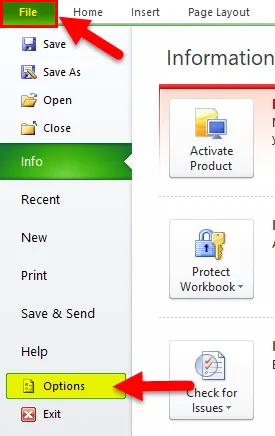
- Det vil åpne en dialogboks for Excel-alternativer.
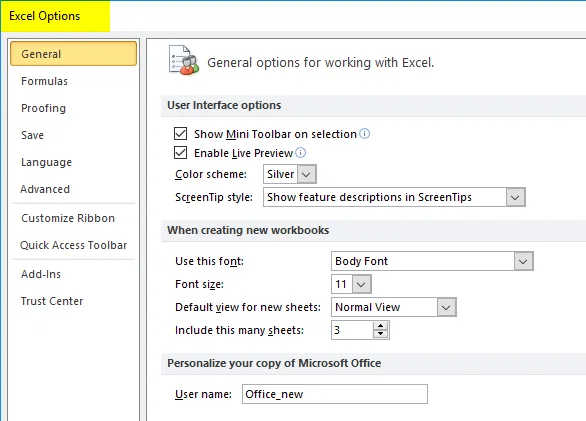
- Klikk på Formler- fanen.
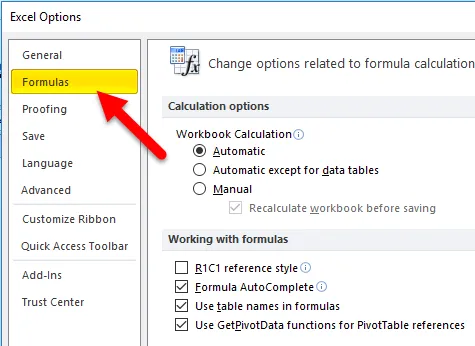
- Merk av i avkrysningsruten “ Aktiver iterativ beregning” som vist under skjermbildet.
- Klikk på OK.
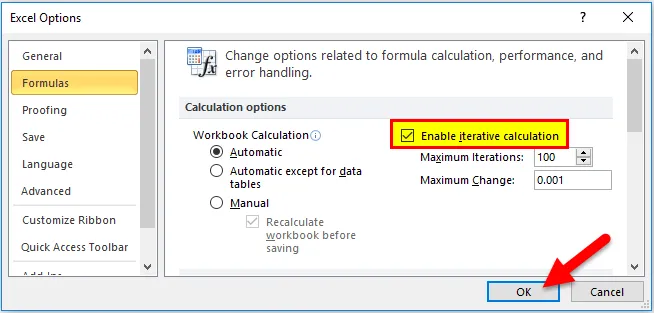
- Den vil beregne den totale regningen i celle B15. Se skjermbildet nedenfor.
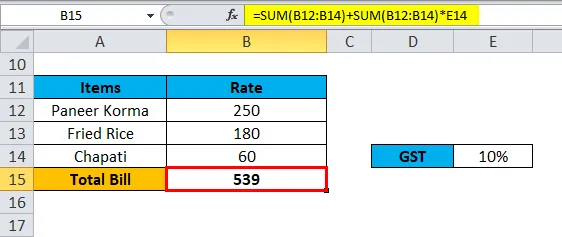
Ved å aktivere dette Iterative beregningsalternativet, vil det gjenta omberegningen til en bestemt numerisk betingelse er oppfylt.
Det er to måter å slå på dette alternativet .
Vi kan se at det er to alternativer tilgjengelig under delen Aktiver iterativ beregning som vist under skjermbildet.
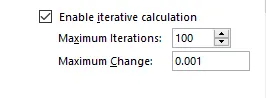
- Maksimale gjentagelser: Som vi ser her, er standardverdien 100. Hvilket betyr at Excel vil gjenta beregningene 100 ganger og vil prøve å løse dette.
- Maksimal endring: Excel vil prøve å gjenta beregningen 100 ganger og stopper når den finner at forskjellen ikke er mer enn 0, 001 mellom iterasjoner.
Ting å huske
- Vi bør unngå Circular reference, fordi dette er en innvirkning på ytelsen og vises en advarsel hver gang ved åpningen av arbeidsboken.
- Det kan også være årsaken til andre problemer som ikke er umiddelbart synlige.
Anbefalte artikler
Dette har vært en guide til Circular Reference i Excel. Her diskuterer vi hvordan du finner og bruker en sirkulær referanse i Excel sammen med praktiske eksempler og nedlastbar Excel-mal. Du kan også gå gjennom andre foreslåtte artikler -
- Eksempler på SUM-funksjon i Excel
- Hva er relativ referanse i Excel?
- Bruker Excel Absolute Reference
- Målsøk-funksjon i Excel